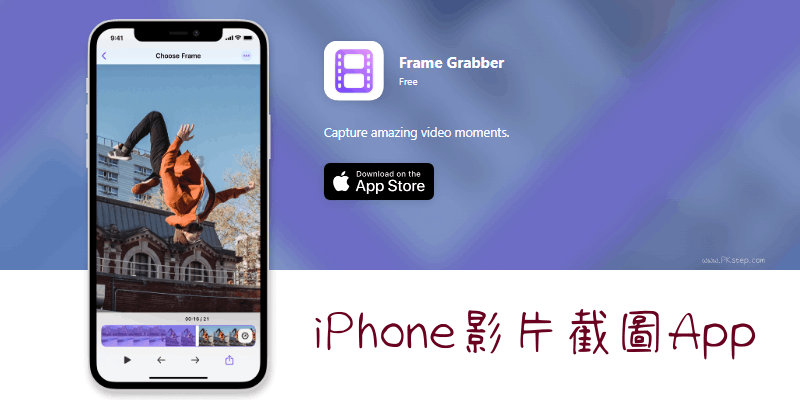
想將影片轉成照片,截取瞬間的經典畫面~還在用內建「螢幕截圖」的方式嗎?如此一來可能會造成照片解析度不夠,導致模糊,介紹一款Frame Grabber免費的iPhone高畫質手機影片截圖App,高畫質把影片分割成多張照片,支援影片和Live Photo!
Frame Grabber手機影片截圖軟體
♦App Store載點:Frame Grabber 影片高畫質截圖App(iOS) 免費下載
♦Google Play載點:尚未推出,可改用Video to Image Converter影片畫面截取App 下載(Android)
♦Google Play載點:尚未推出,可改用Video to Image Converter影片畫面截取App 下載(Android)
iPhone影片截圖工具
▼想將影片轉成照片嗎?別再用手機截圖了!試試Frame Grabber影片轉照片App,開啟影片後,將時間拖曳到要的畫面上,點一下即可匯出儲存。如果需要更細部的瞬間,可調整時間楨,越小可抓取更細的畫面。
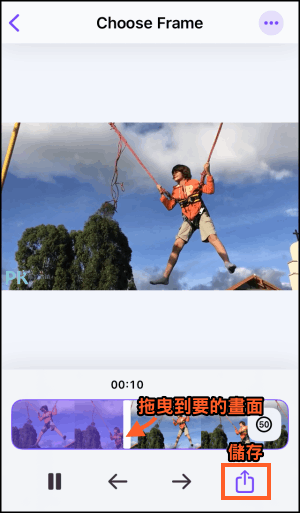
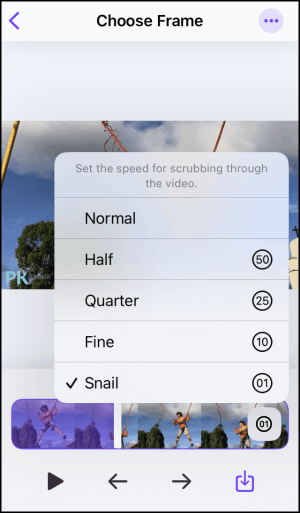
▼進階設定,設定儲存高畫質、圖片格式(HEIF/JPEG)、儲存位置。
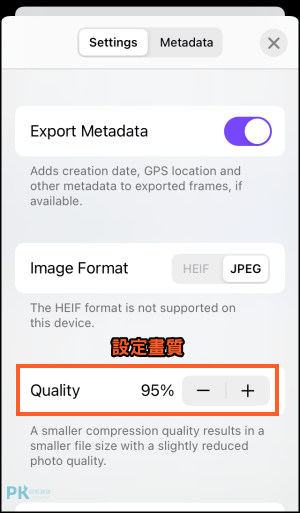
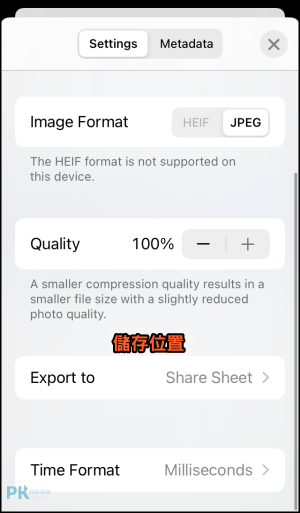
▼把影片儲存成照片,擷取某人說話、彈跳、運動等畫面。


延伸閱讀
♦免安裝:Apowersoft 線上影片截圖軟體
♦在播放影片時高清擷取畫面:YouTube截圖工具
♦將視頻動態畫面存成圖片:Vid2Pic從影片擷取照片App(Android、iOS)
♦照片上添加放大鏡:iPhone內建照片標示功能
♦剪片必備:多款影片剪輯App(推薦)
♦自動畫面擷取:PotPlayer影片連續截圖教學
♦在播放影片時高清擷取畫面:YouTube截圖工具
♦將視頻動態畫面存成圖片:Vid2Pic從影片擷取照片App(Android、iOS)
♦照片上添加放大鏡:iPhone內建照片標示功能
♦剪片必備:多款影片剪輯App(推薦)
♦自動畫面擷取:PotPlayer影片連續截圖教學